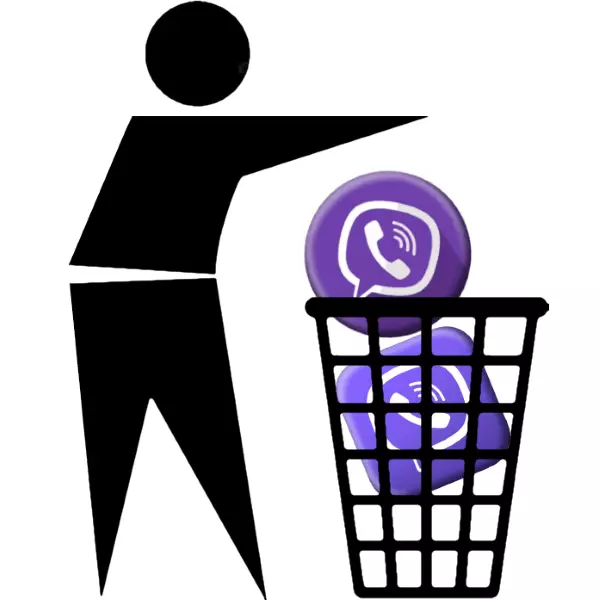
Ang labing epektibo nga solusyon sa buluhaton sa temporaryo o permanente nga pagtapos sa paggamit sa Viber mao ang pagtangtang sa aplikasyon sa Serbisyo sa Serbisyo gikan sa aparato niini. Sa mosunud nga materyal makit-an nimo ang mga panudlo nga naghunahuna nga usa ka sangputanan sa imong pagpahamtang aron ma-uninstall ang messenger gikan sa aparato sa Android ug iPhone.
Sa wala pa pagtangtang software, paghatag access sa Viber Information System System, kinahanglan nimo nga magdesisyon kung gamiton nimo ang messenger sa umaabot. Sa kaso kung ang pagsuspinde sa operasyon sa messenger giplano nga temporaryo, kinahanglan nga atimanon ang kaluwasan sa kasaysayan sa mga chat, mao, ang paghatag usa ka backup nga kopya sa gipasa ug nakadawat vibe impormasyon.
Magbasa pa: Paghimo usa ka backup sa backup sa backup sa Messenger Viber
Kung mohunong ka sa paggamit sa sistema sa information exchange sa kahangturan, sa wala pa pagtangtang sa aplikasyon sa kliyente, kinahanglan nimo nga i-deactivate ang imong account.
Magbasa pa: Pagwagtang sa usa ka account sa Sincy Viber
Giunsa pagtangtang ang Viber c Telepono sa Android ug iOS
Duha ka mga operating system nga nagdumala sa kadaghanan sa mga modernong smartphone - ang Android ug iOS nga adunay mga dagway nga nagtugot kanimo sa labing madali ug wala'y bisan unsang mga problema sa pag-uninstall sa bisan unsang aplikasyon, ug ang vaiber dili eksepsiyon. Ug mga tiggamit sa Android-Device ug gipalabi ang mga aparato sa Apple aron makab-ot ang katuyoan nga gitino sa titulo sa kini nga artikulo ang makapili usa sa daghang mga kapilian.Android
Posible ang Viber alang sa Android nga i-uninstall, pagsunod sa usa sa tulo nga mga panudlo sa ubos. Ang pagpili sa pamaagi dili sukaranan ug gidikta sa mga gusto sa tiggamit ug batasan hinoon.
Paagi 1: Application Menu ug / o Desktop
- Pangitaa ang icon sa Weber sa menu nga gi-install sa smartphone o sa desktop android (wala kini nagtrabaho sa tanan nga mga kabhang / launcher). Padayon ug kupti ang icon.
- I-drag ang icon sa aplikasyon sa kliyente ngadto sa bukag nga imahe nga nagpakita sa tumoy sa screen nga adunay "pagtangtang" nga inskripsyon ug dayon buhian.
- Kumpirmar ang hangyo sa sistema nga nadawat, pag-tap sa "OK". Ingon usa ka sangputanan, ang kliyente sa viber messenger mahanaw gikan sa lista sa mga aplikasyon nga gi-install sa aparato.
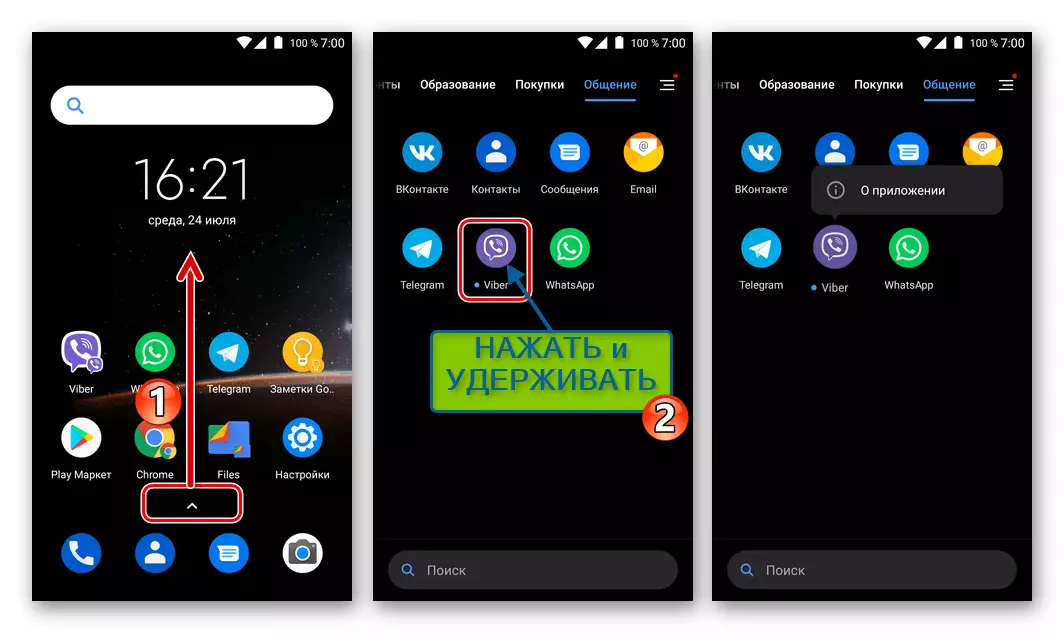
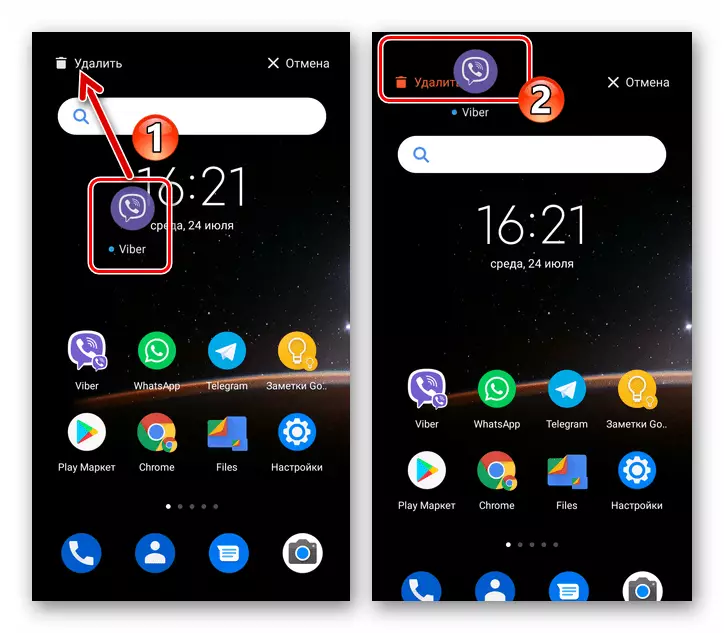
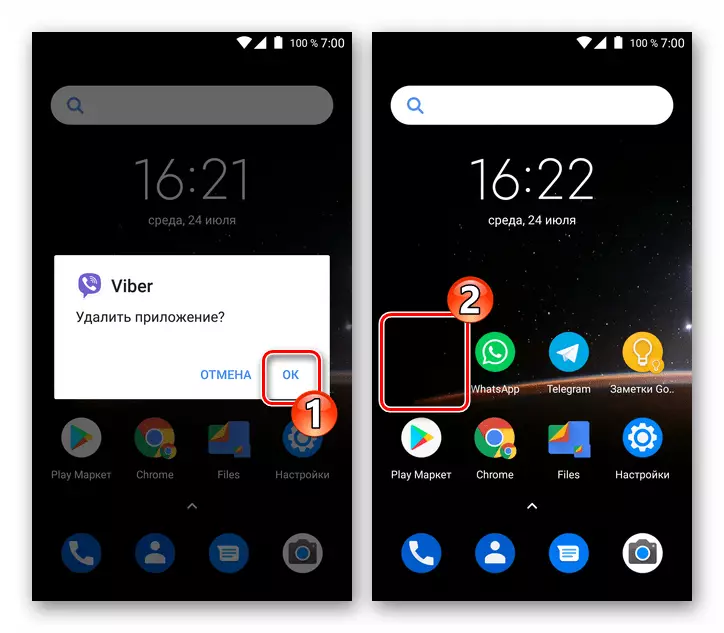
Pamaagi 2: "Mga Setting" Android
- Sa bisan unsang angay nga paagi (gikan sa desktop, menu sa aplikasyon, gikan sa notification cortex), ablihi ang "Mga Setting" sa Mobile OS.
- Lakaw ngadto sa seksyon nga "Aplikasyon" ug pangitaa ang "Viber" sa lista sa software nga gi-install sa imong telepono. Hikapa ang ngalan sa messenger.
- I-tap ang button sa Delete sa screen nga adunay usa ka lista sa mga kapilian nga magamit sa aplikasyon. Nagpabilin kini aron kumpirmahon ang hangyo sa sistema pinaagi sa pag-klik sa "OK" nga butones, pagkahuman ang kliyente sa werd dili ma-instalar.
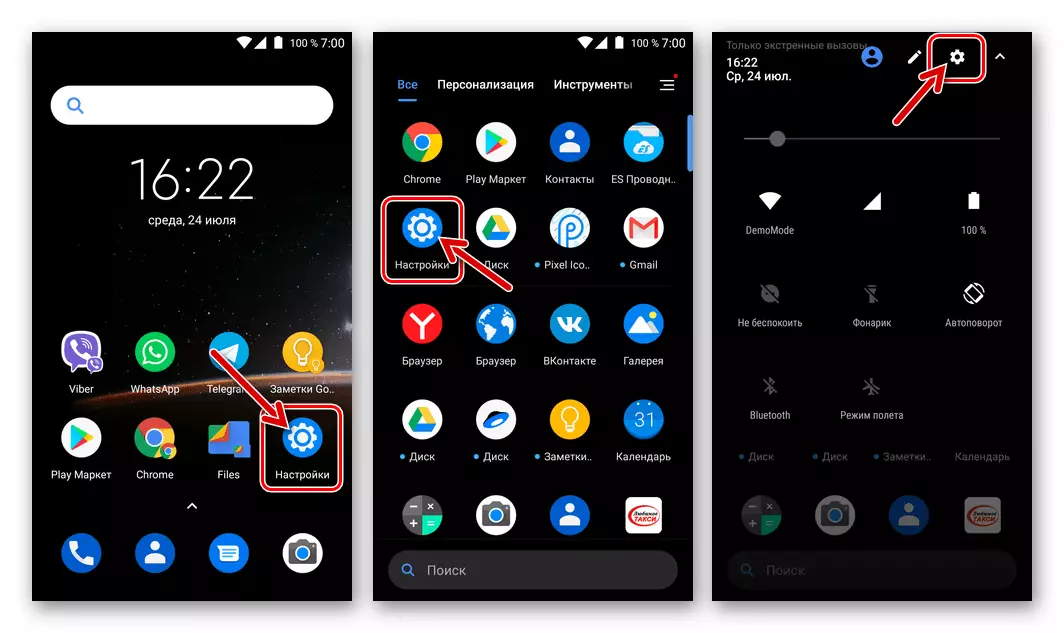
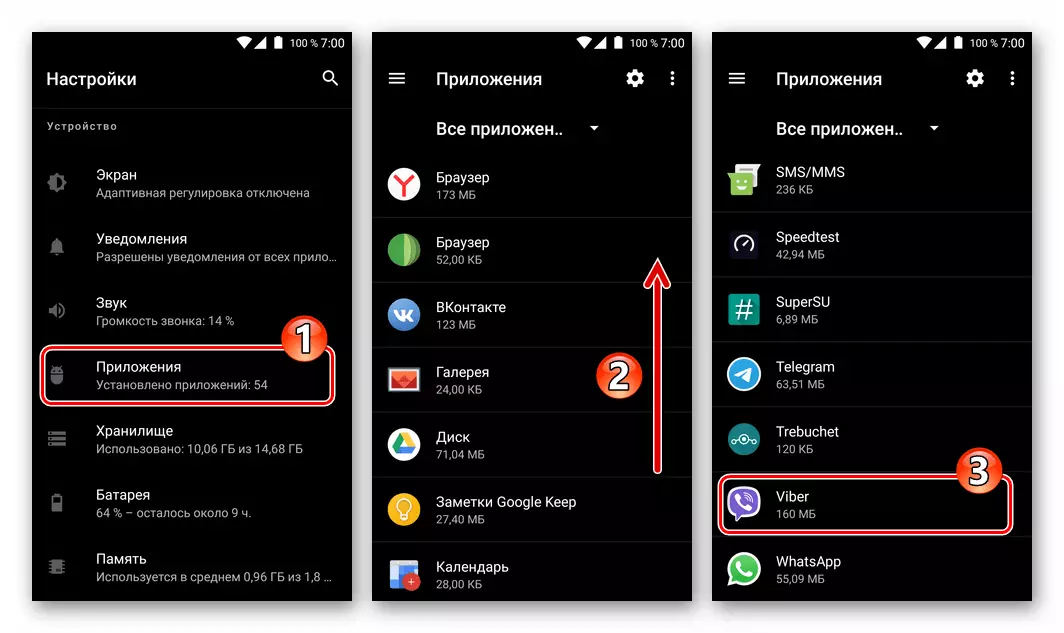
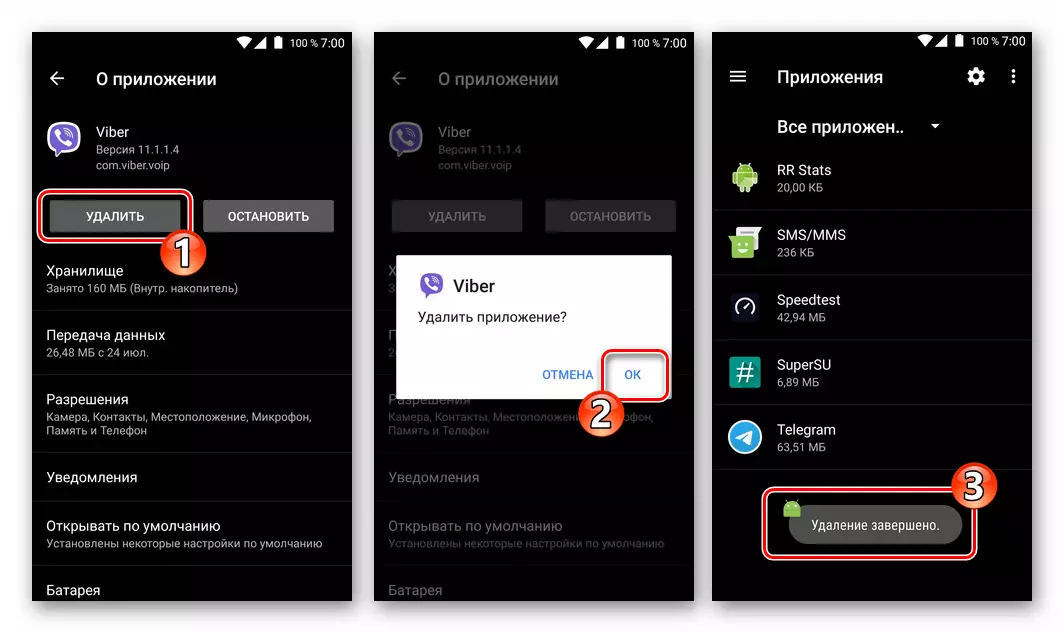
Pamaagi 3: Market sa Google Play
Kung ang labing tinuud nga katuyoan sa pamaagi sa pagtangtang sa Weber gikan sa Android-Device mao ang pag-install niini, dali ka nga ipatuman sa tabang sa Toolkit nga gihatag sa Google.
- Pagdagan ang merkado sa Play sa Google ug ablihi ang panid sa aplikasyon sa Viber pinaagi sa pagsulod sa usa ka pangutana sa uma sa pagpangita o pag-adto gikan sa telepono gikan sa mosunud nga link.
- Paghikap sa Delete button nga gitawag nga Messenger. Kumpirma ang sistema aron magsugod sa pag-uninstall sa kliyente sa Vaiber.
- Nahuman ang pagtangtang pinaagi sa pagbag-o sa "Open" nga ngalan sa butones sa panid sa aplikasyon sa Google Play Store - Karon mahimo ka mag-instalar pag-usab sa Viber.
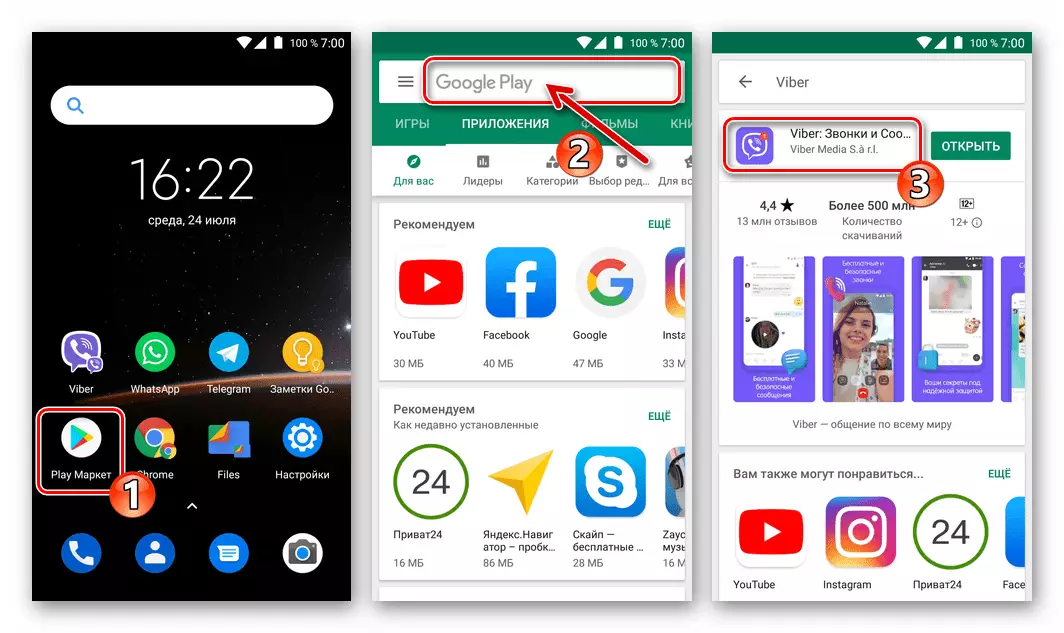
Pag-download sa Viber alang sa Android gikan sa Google Play Market
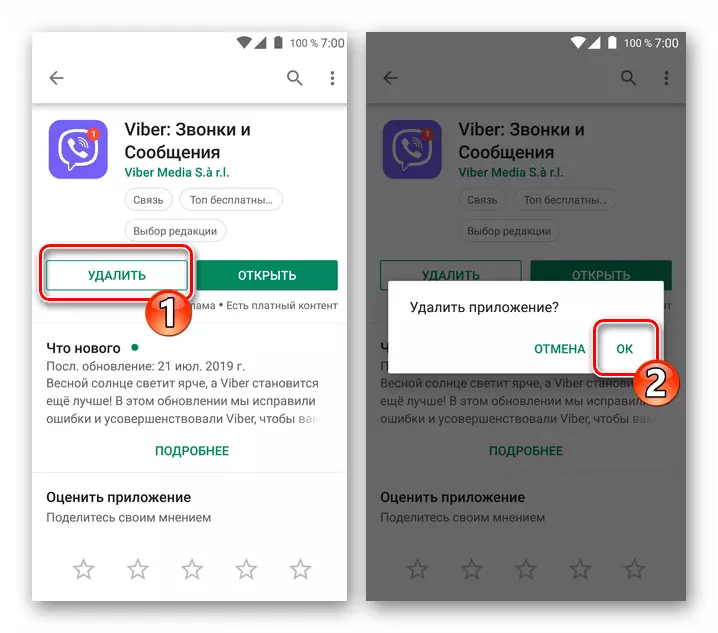
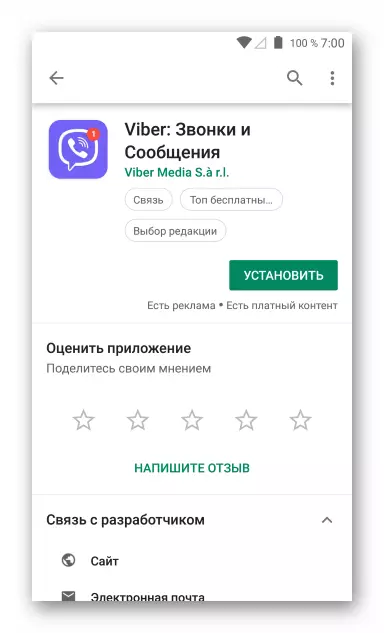
iOS.
Aron makuha ang Viber alang sa iOS gikan sa imong iOS, ang mga tiggamit mahimo nga mogamit sa tawag sa usa sa duha nga mga gimbuhaton nga gihatag sa Mobile Operating System, o gamiton aron masulbad ang software nga buluhaton alang sa Windows.Pamaagi 1: IOS Desktop
- Mangadto sa screen o sa folder diin gipakita ang icon sa Viber Program. Pag-klik sa icon sa Messenger ug ayaw paghunong sa pagkaladlad hangtod makita ang krus sa taas nga wala nga suok sa icon sa grey mug.
- Pag-klik sa krus, ug dayon kumpirmahi ang gipangayo nga pahimangno sa operating system, gihikap sa "Delete". Pagkahuman sa pila ka segundo, ang programa sa kliyente sa wiber mahanaw gikan sa lista nga na-install sa iPhone.
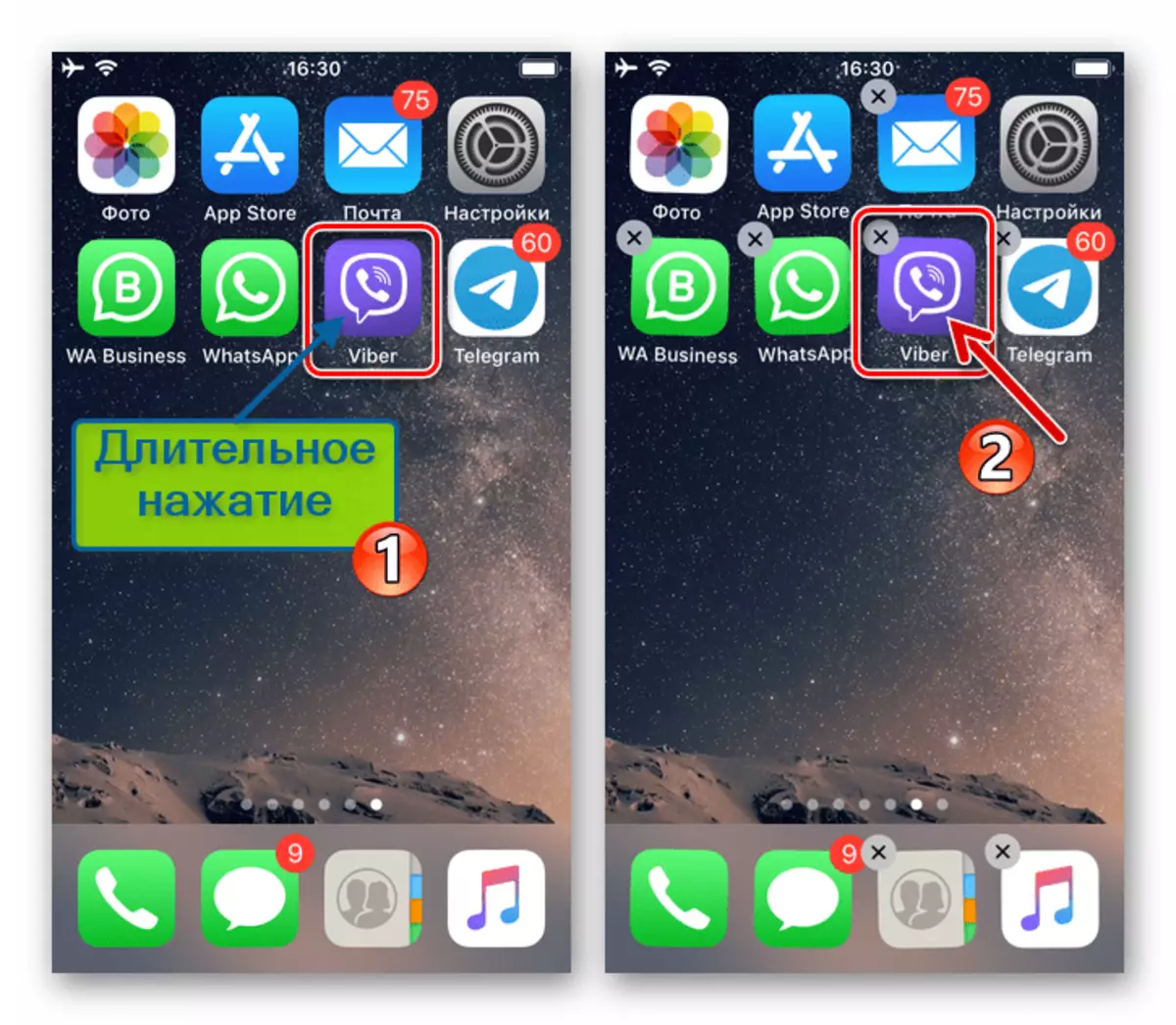
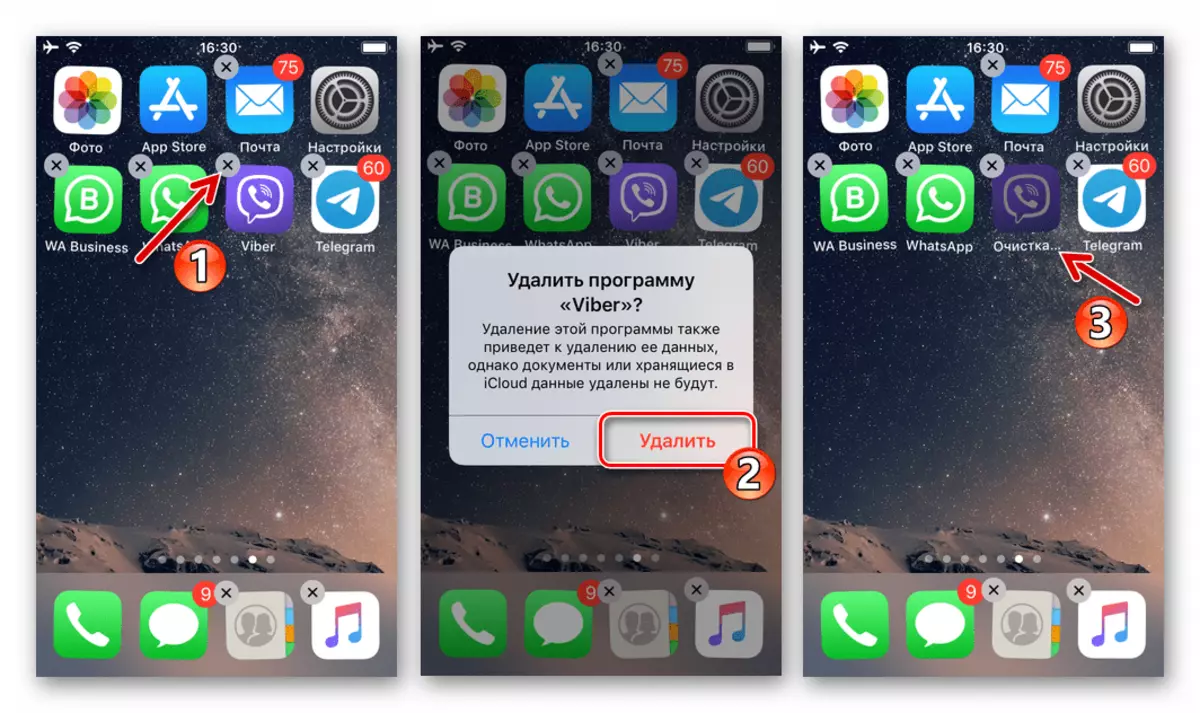
Pamaagi 2: "Mga Setting" iOS
- Ablihi ang screen sa "Mga Setting" sa Operating System, pag-tap sa katugbang nga icon sa iPhone desktop. Pag-adto sa seksyon nga "Panguna" ug dayon pilia ang "iPhone Store".
- Naghulat alang sa pagkompleto sa pag-analisar sa pagtipig sa aparato, makuha nimo ang pag-access sa lista sa mga na-install nga programa. Pangitaa ang "Viber" sa kini nga lista ug i-tap ang kasayuran sa sistema sa impormasyon sa impormasyon.
- Sa screen, gipakita ang kasayuran bahin sa messenger, i-klik ang "Pagwagtang sa Program". Sunod, ang sistema kinahanglan nga kumpirmahon ang imong mga intensyon - Tapik ang "Pagtangtang sa programa nga" pag-usab sa lugar sa pangutana nga gipakita sa ilawom sa screen.
- Paghulat usa ka gamay aron makompleto ang uninstalling viber ug limpyohan ang repository sa aparato gikan sa mga datos nga natipon sa panahon sa operasyon niini. Niini, ang pagtangtang sa messenger nga adunay iPhone nahuman na.
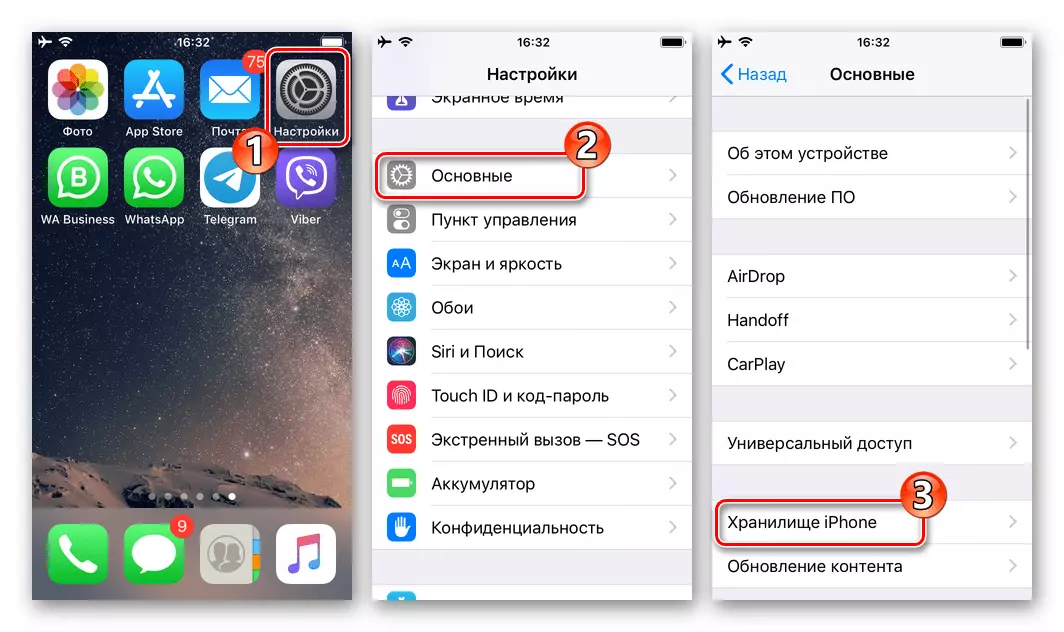
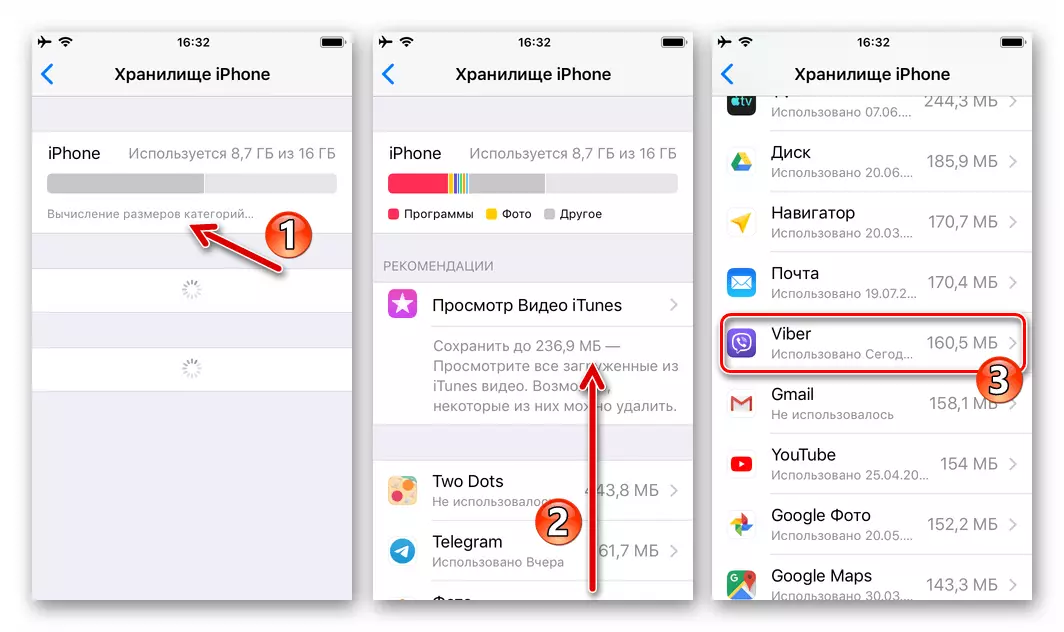
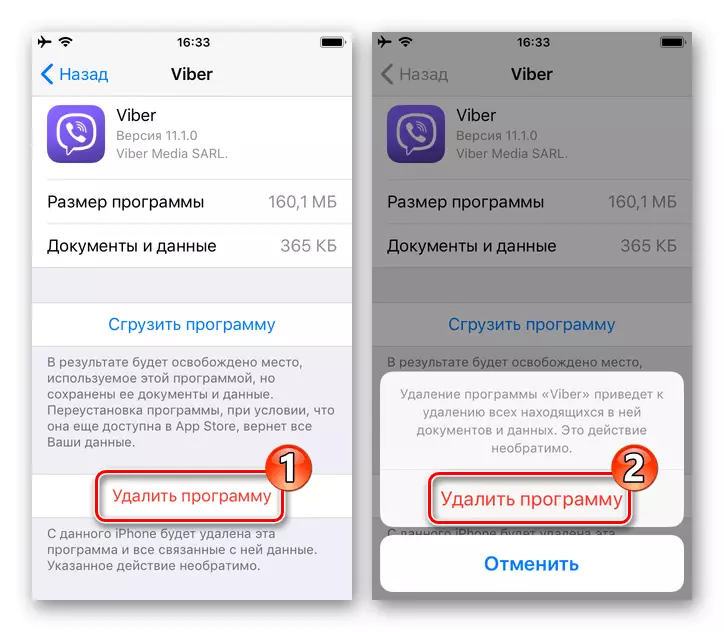
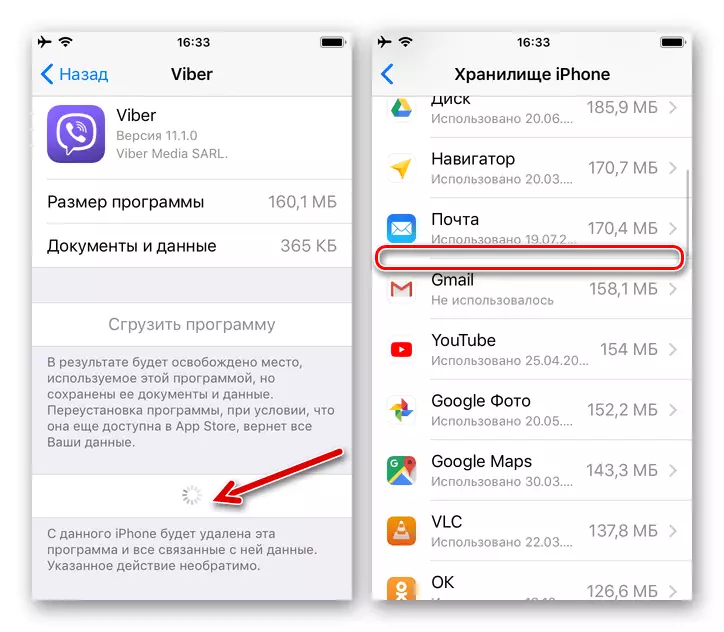
Pamaagi 3: ITOOLS
Ang mga tag-iya sa mansanas nga smartphone nga mas gusto nga mogamit sa Windows PC o usa ka laptop sa pagdumala sa ilang aparato mahimong mogamit usa ka dako nga igsoon ug mag-uninstall waiber sa usa ka iPhone. Ang among panig-ingnan naggamit sa aplikasyon sa Itools, apan ang kaarang sa pagtangtang sa mga aplikasyon gikan sa usa ka mobile device sa iOS nga gisagol sa daghang mga paagi sa parehas nga katuyoan.
- I-download ang lista sa pag-apud-apod sa Itoools pinaagi sa pakisayran gikan sa artikulo sa pagsusi sa himan nga magamit sa among website.
- I-install ang programa sa imong computer ug pagdagan kini.
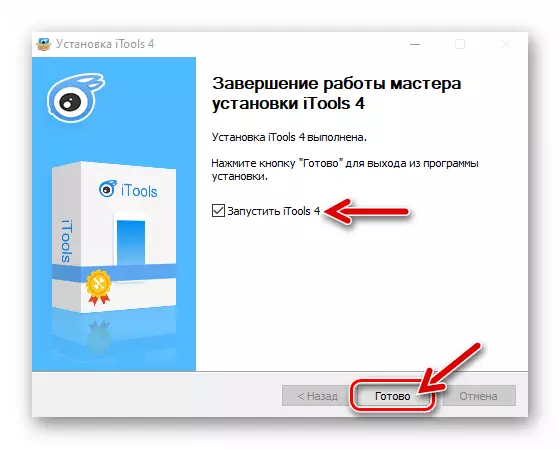
Basaha ang dugang: Giunsa ang pag-install sa programa sa Itoools sa usa ka computer
- Paghulat alang sa awtomatikong pag-instalar sa mga drayber ug uban pang mga kinahanglanon nga pamaagi sa pagsugod.
- Ikonektar ang iPhone sa USB Port of the PC ug i-tap ang buton nga "Trust" sa bintana nga makita sa screen sa MOURCED.
- Pag-adto sa seksyon nga "Aplikasyon" pinaagi sa pag-klik sa may kalabutan nga butang sa menu sa wala sa wala nga bintana sa iotuls.
- Pagpangita sa "Viber" sa gipakita nga lista sa software nga gi-install sa iPhone ug i-klik ang "Delete" button sa tuo sa ngalan sa messenger.
- Kumpirmar ang hangyo nga nadawat gikan sa Itika.
- Paghulat alang sa pagwagtang sa operasyon aron makompleto - ang vaiber dili na makita sa imong iPhone.
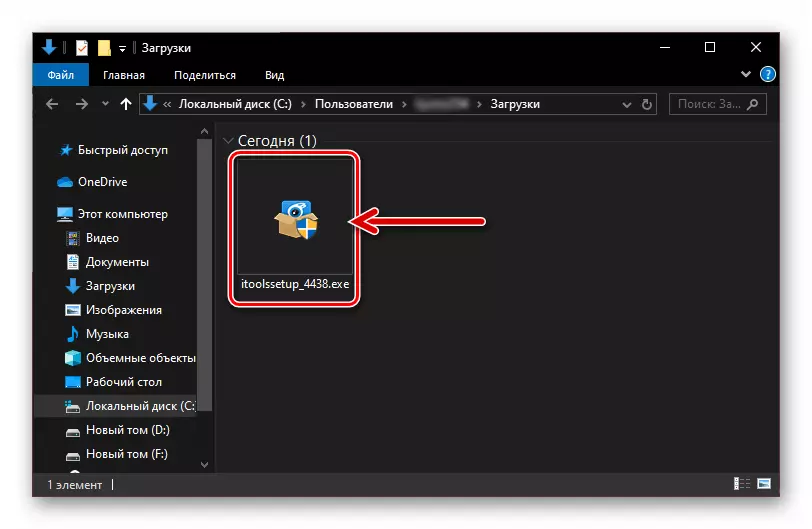
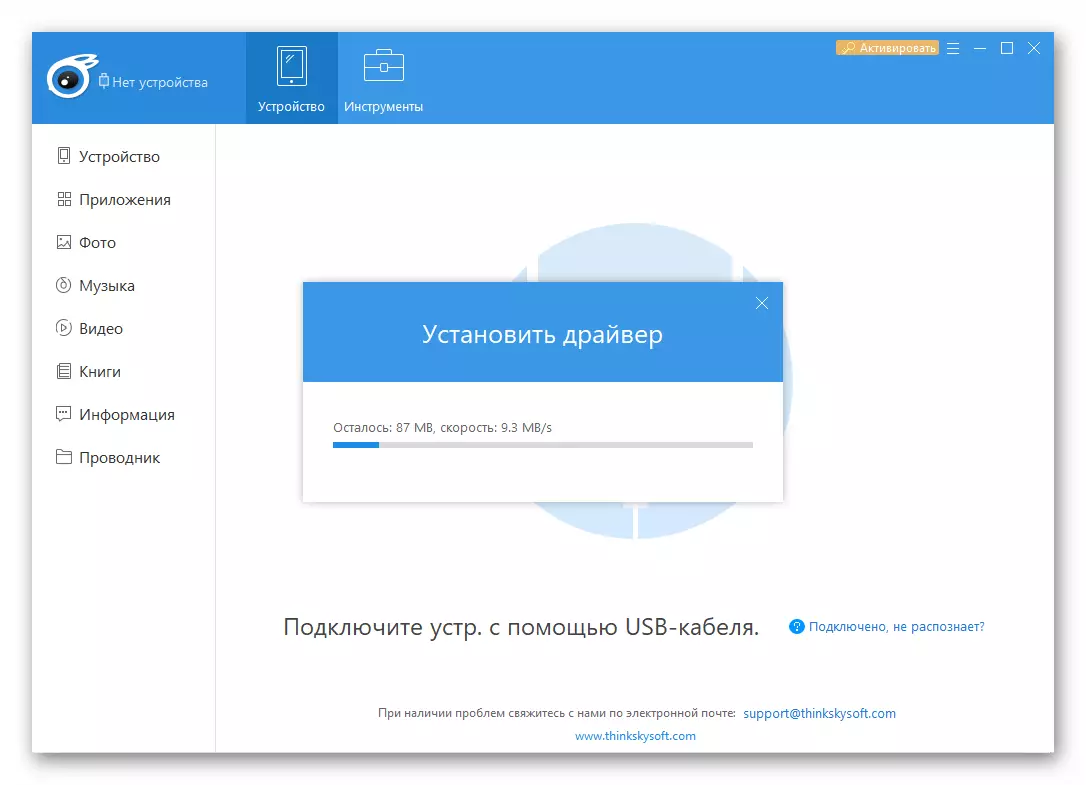
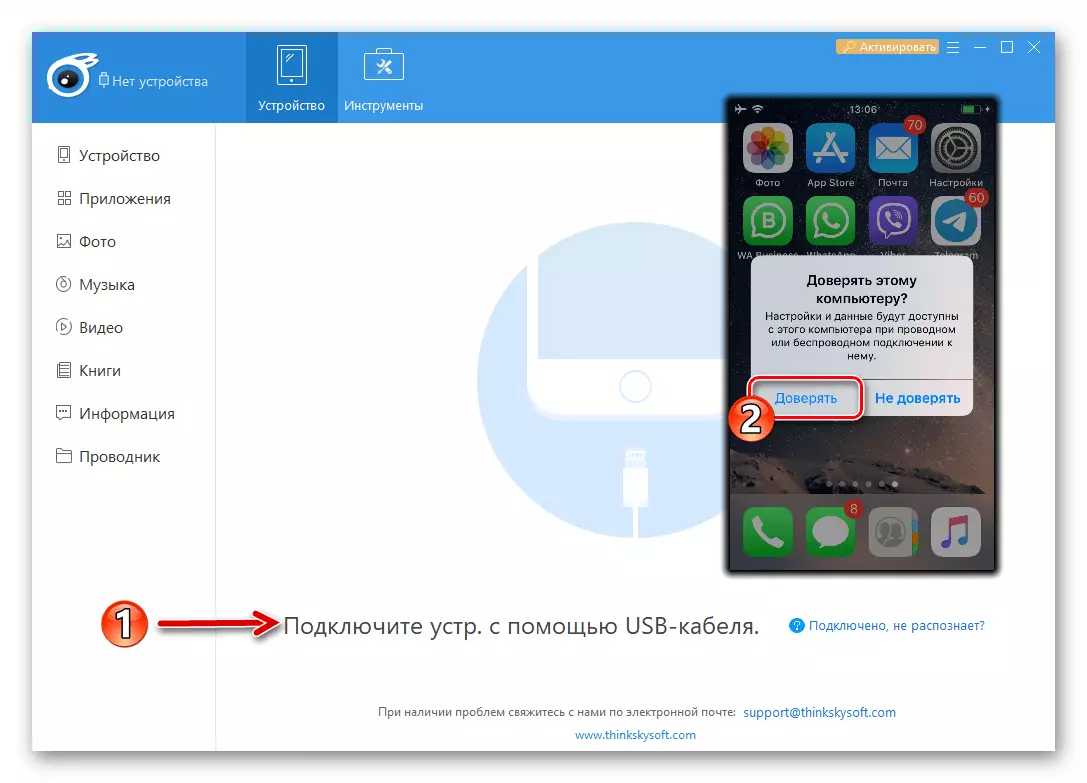
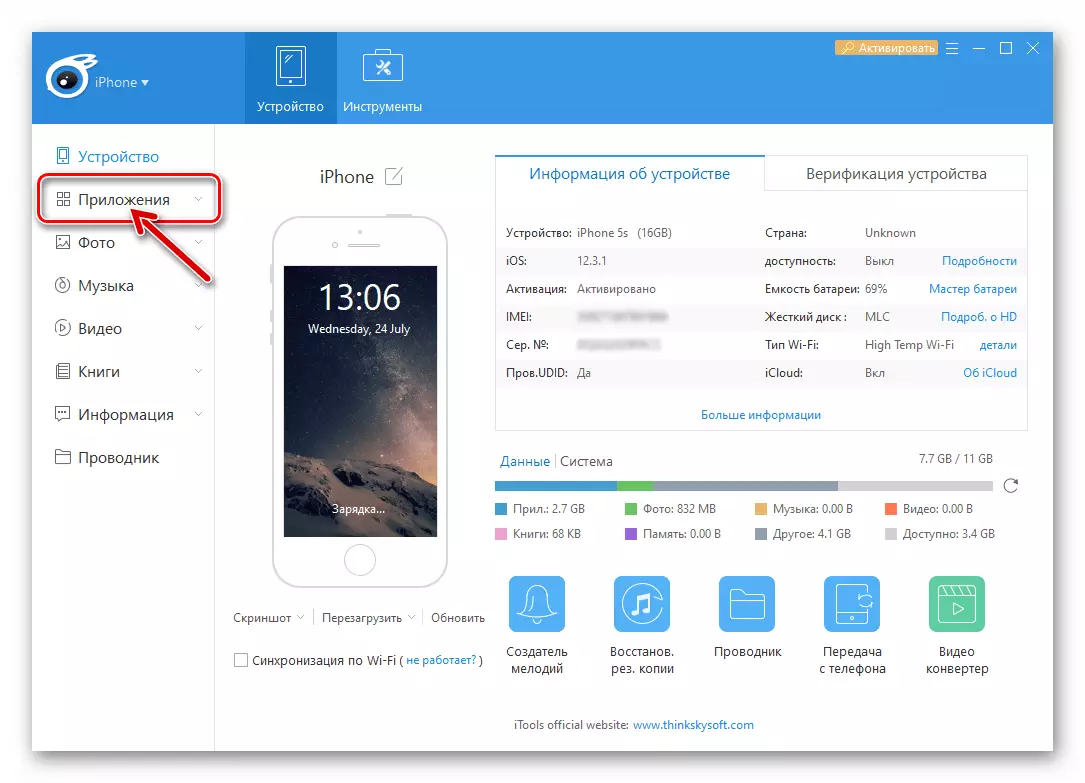
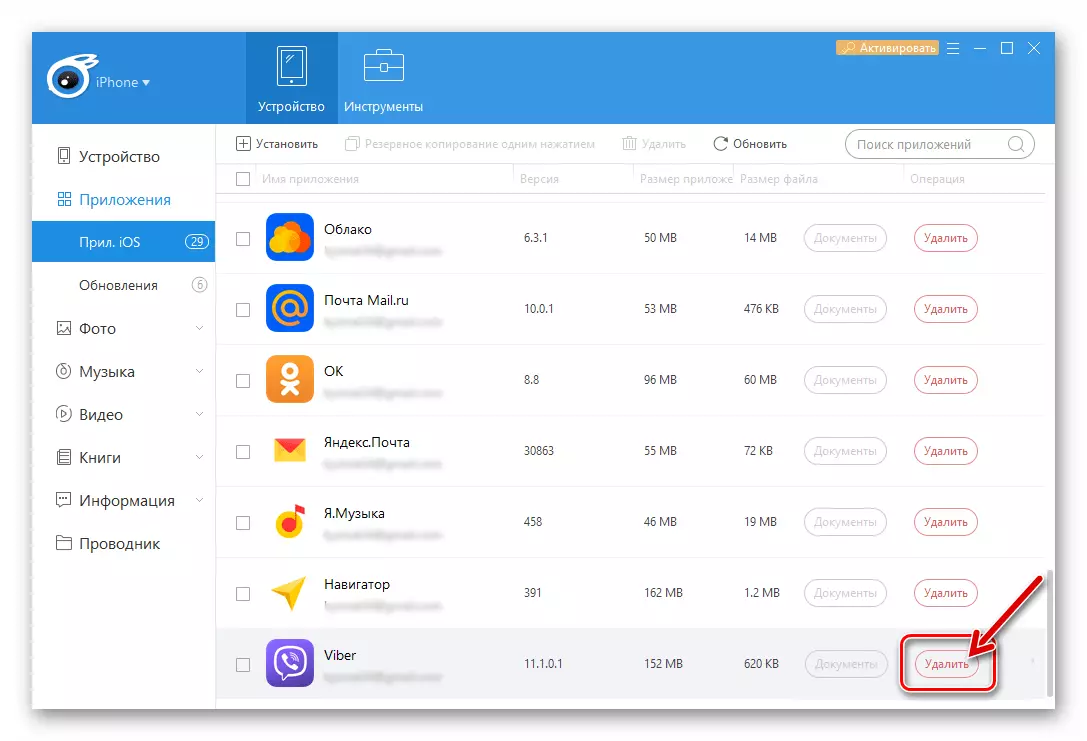
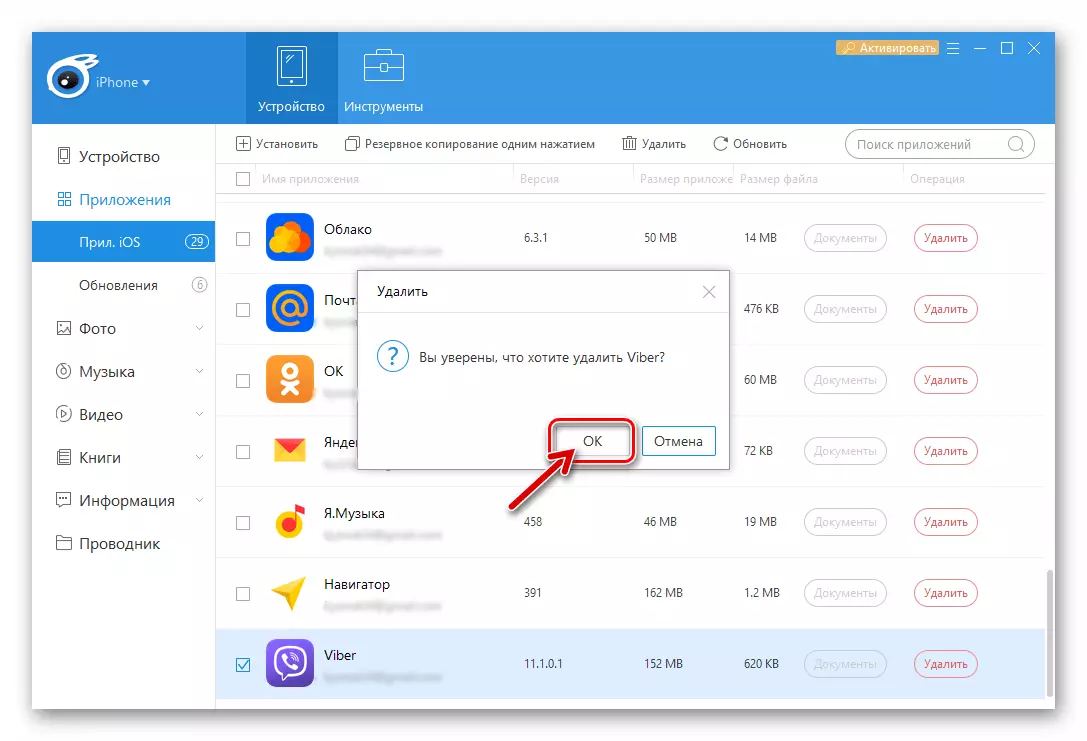
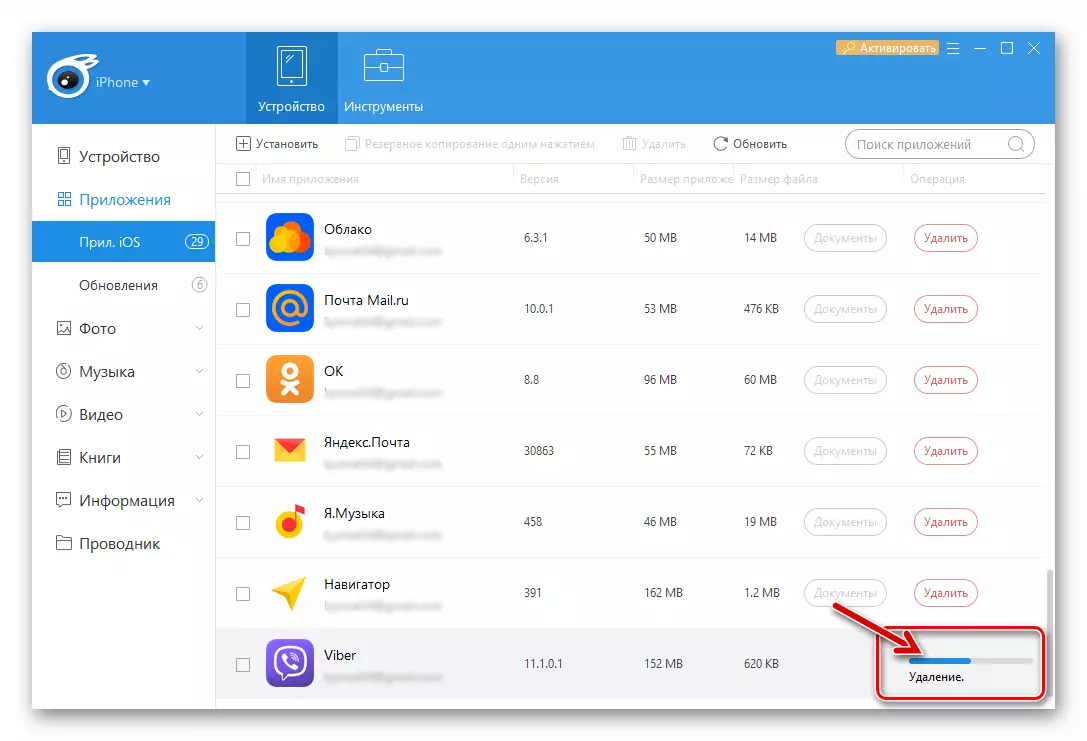
Konklusyon
Sama sa imong nakita, ang pamaagi alang sa pagtangtang sa aplikasyon sa Viber Messenger gikan sa bisan unsang telepono wala gihulagway sa matag tiggamit, bisan unsa pa ang pagkontrol sa mobile device.
